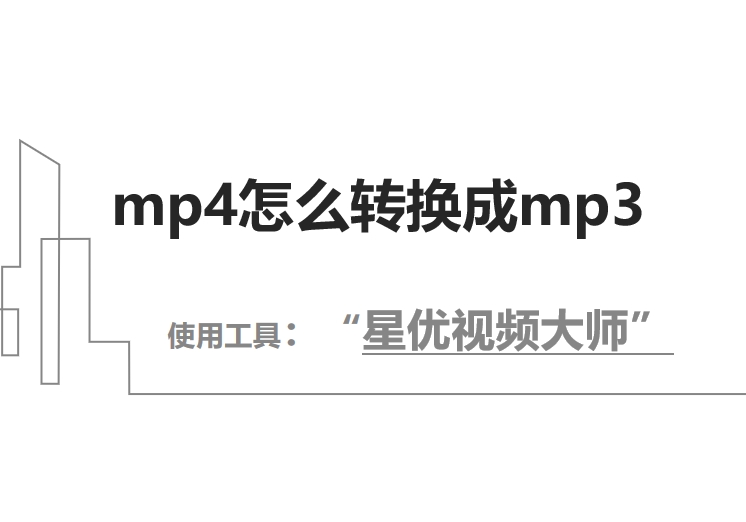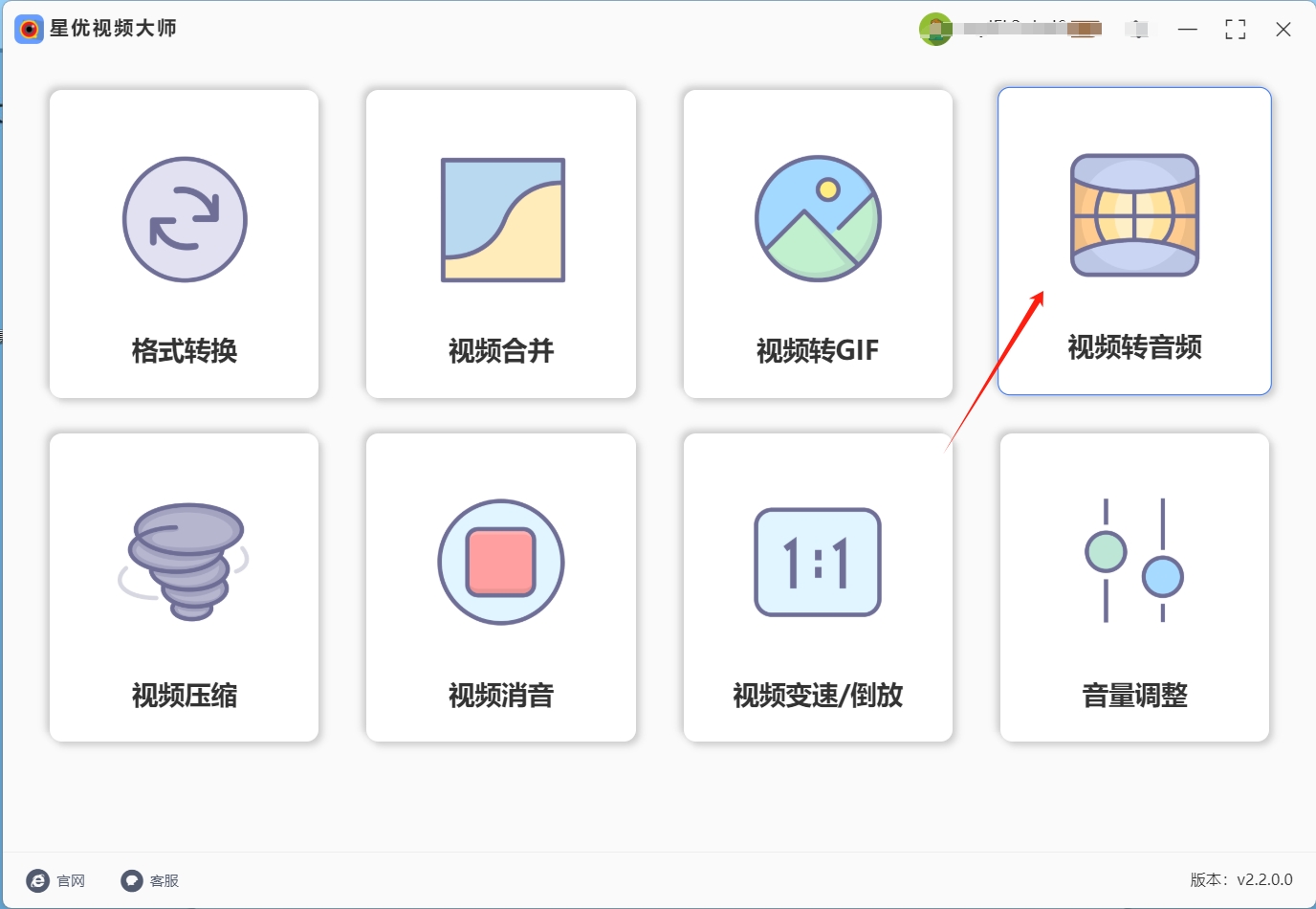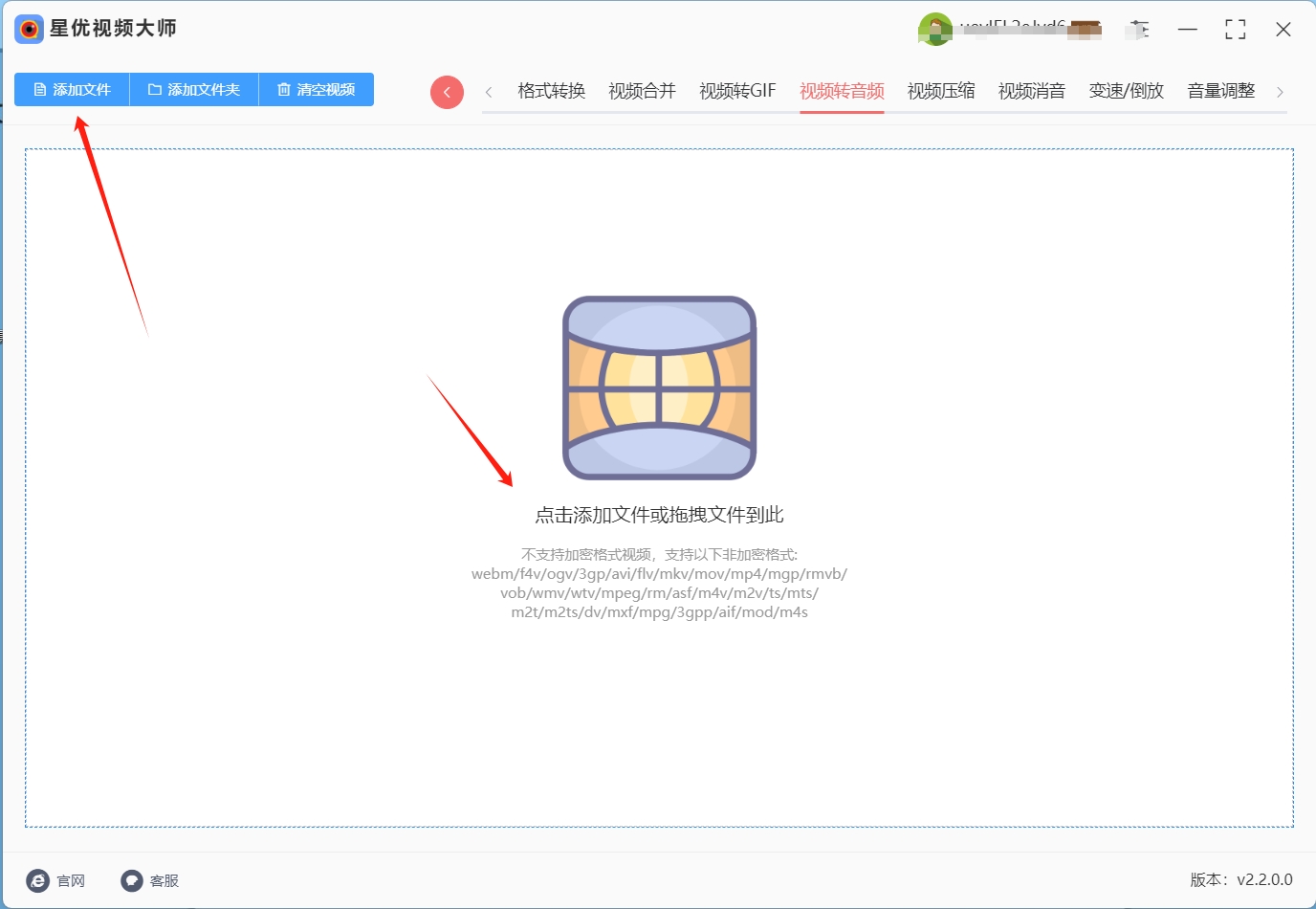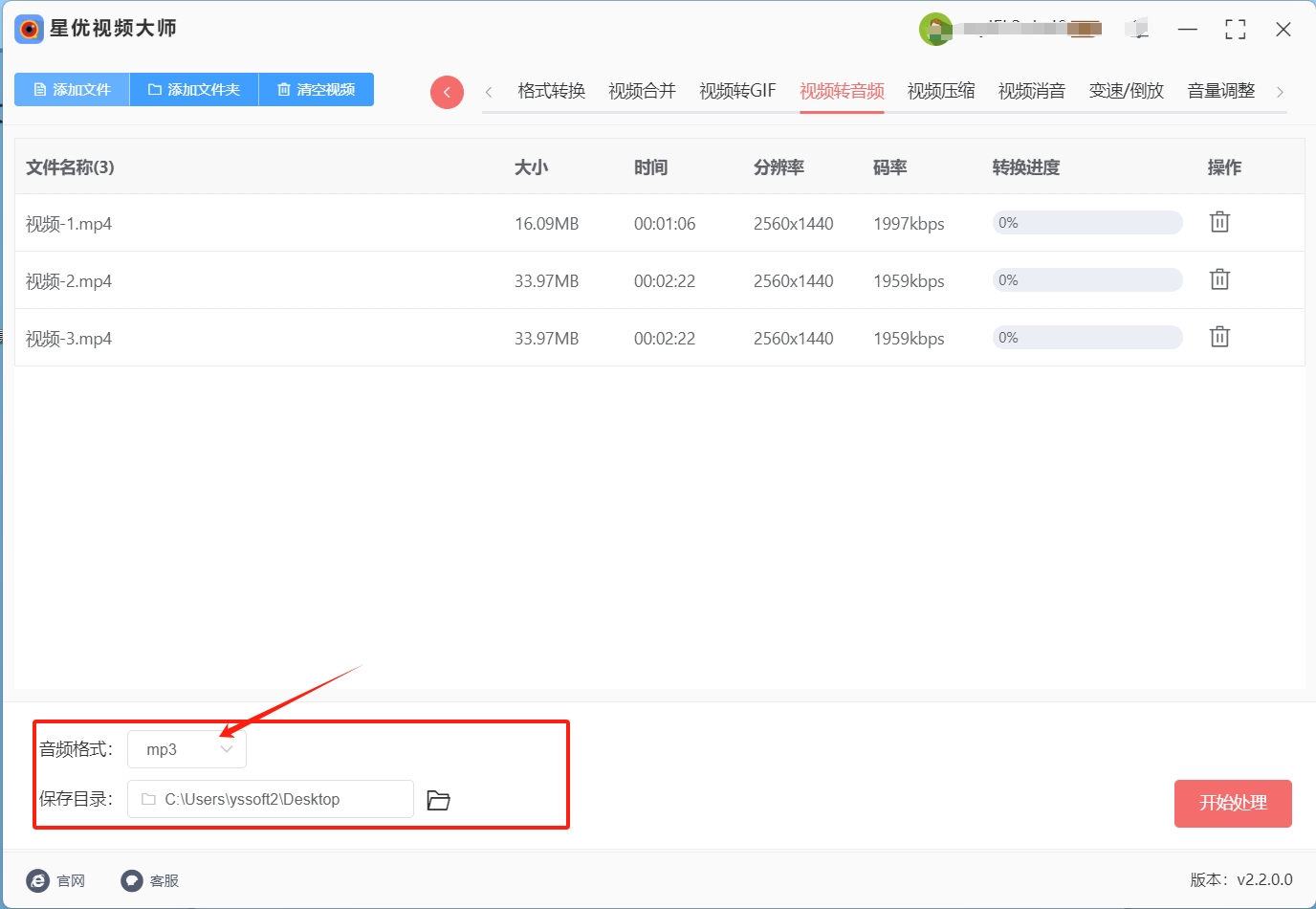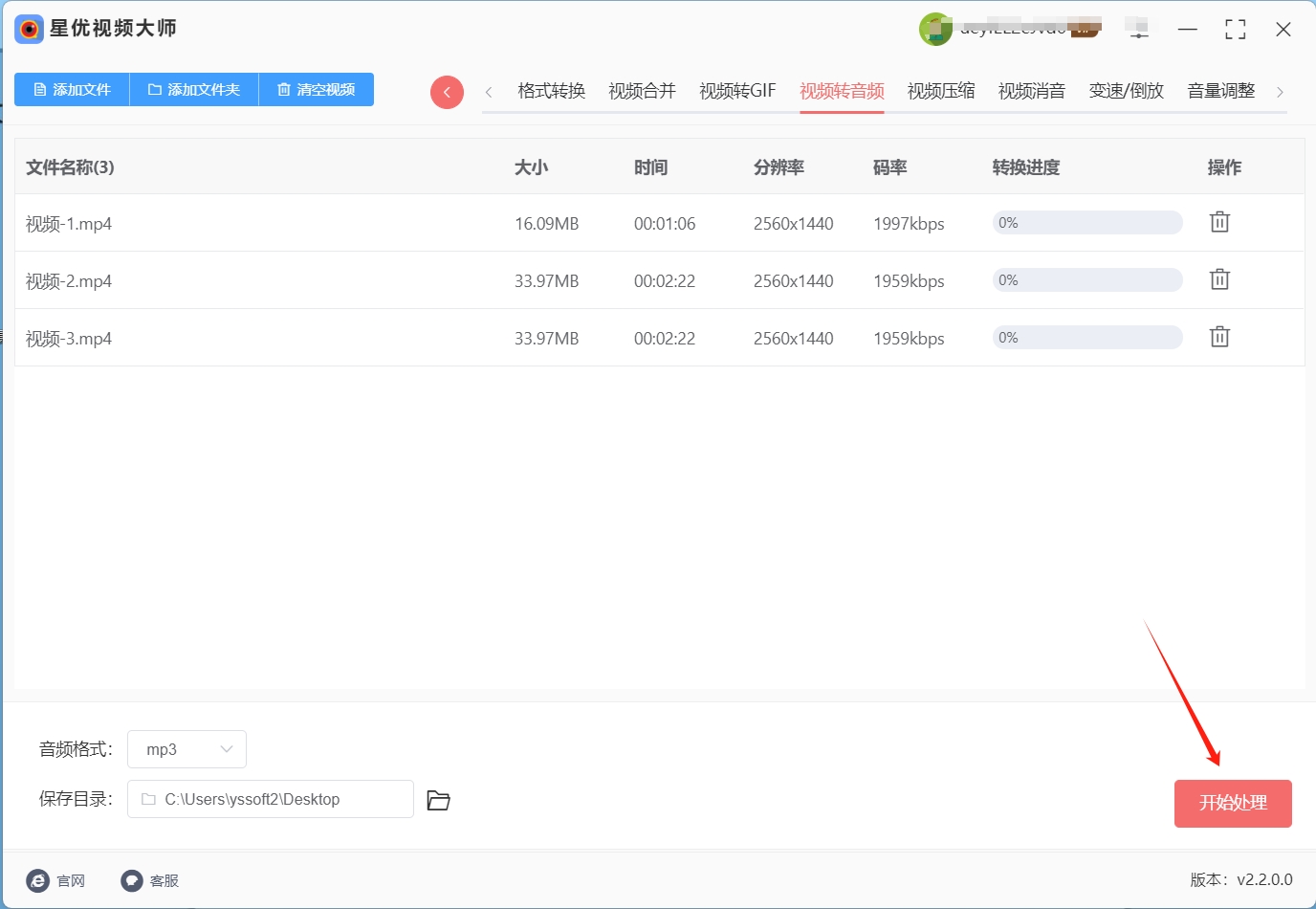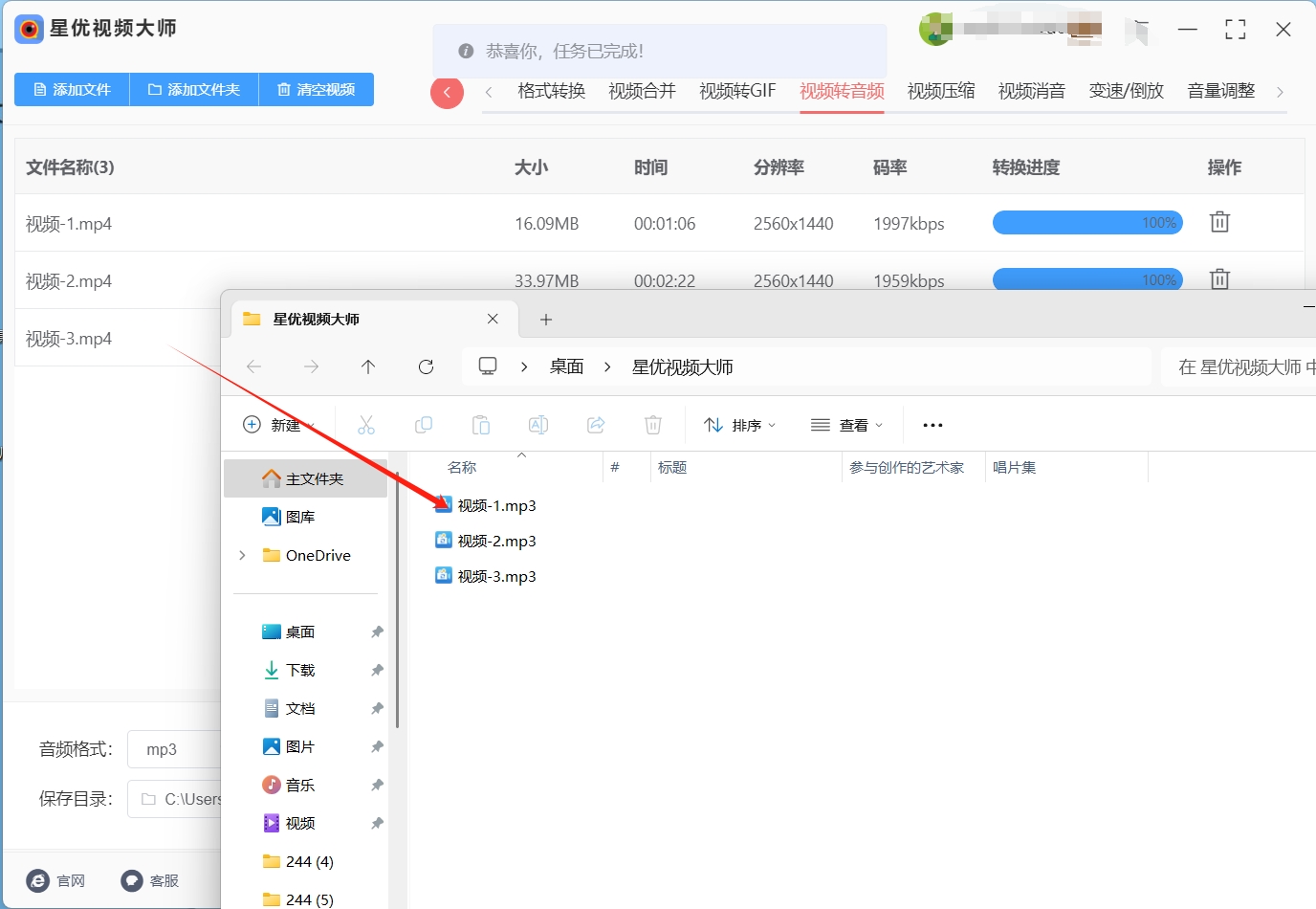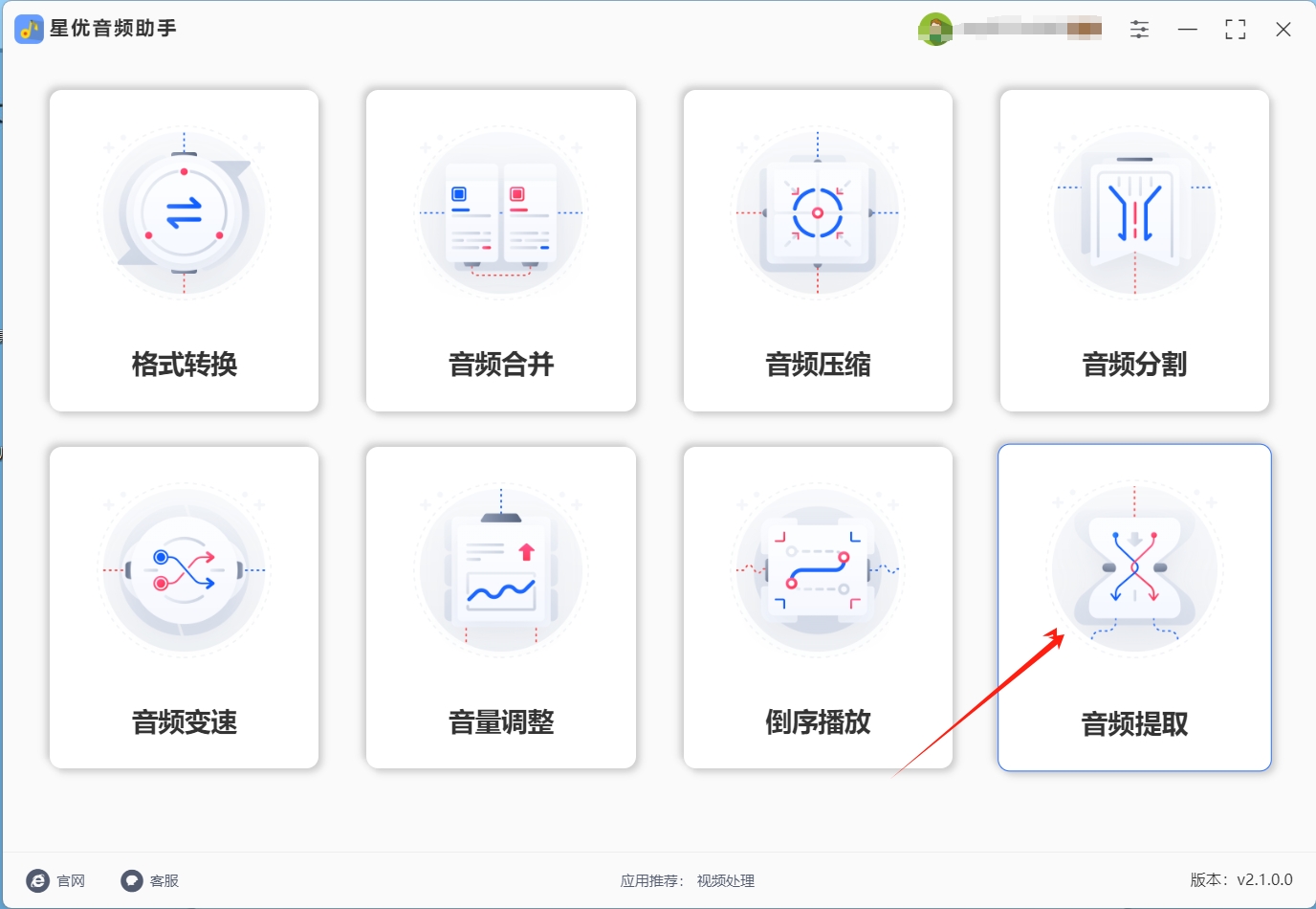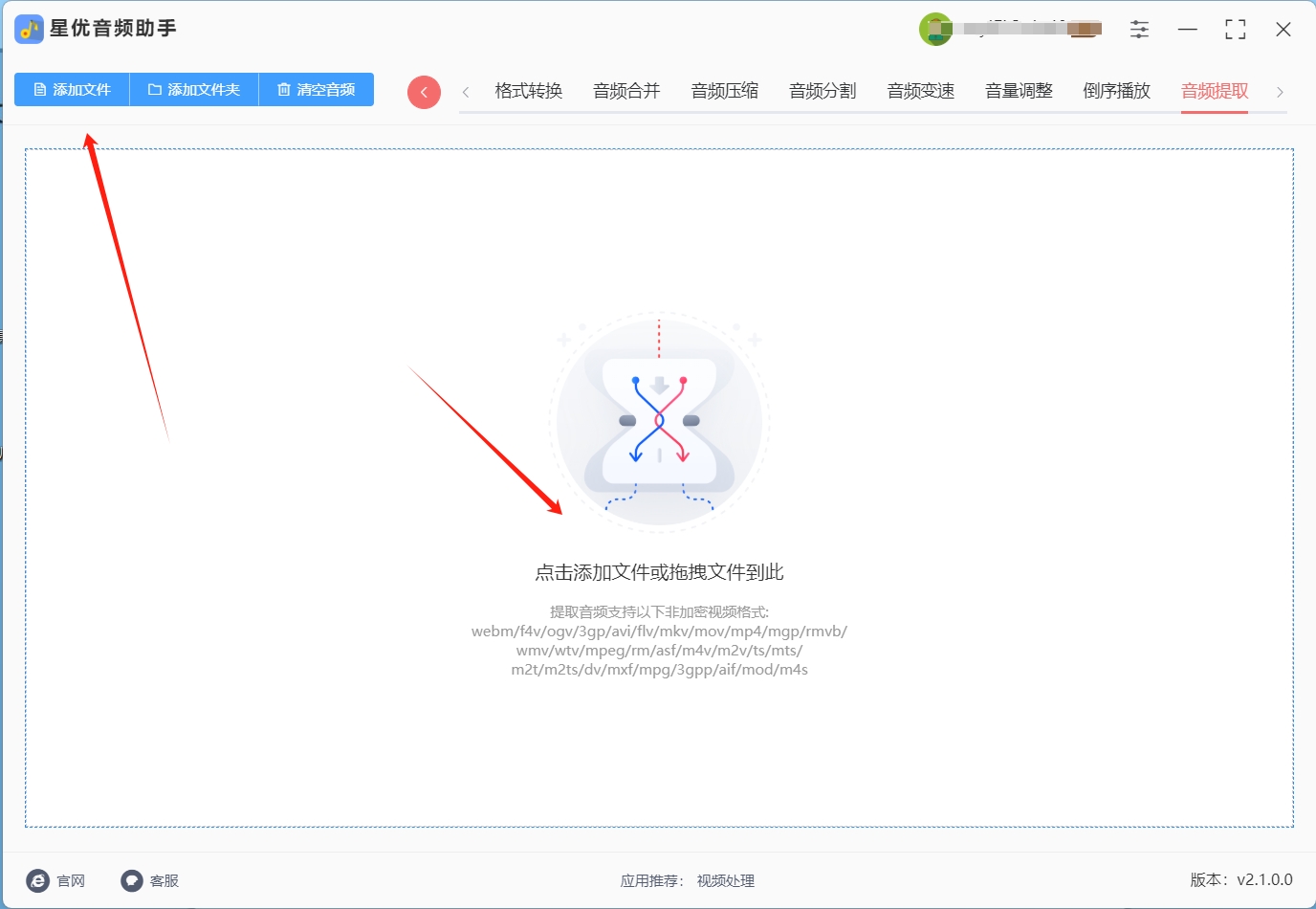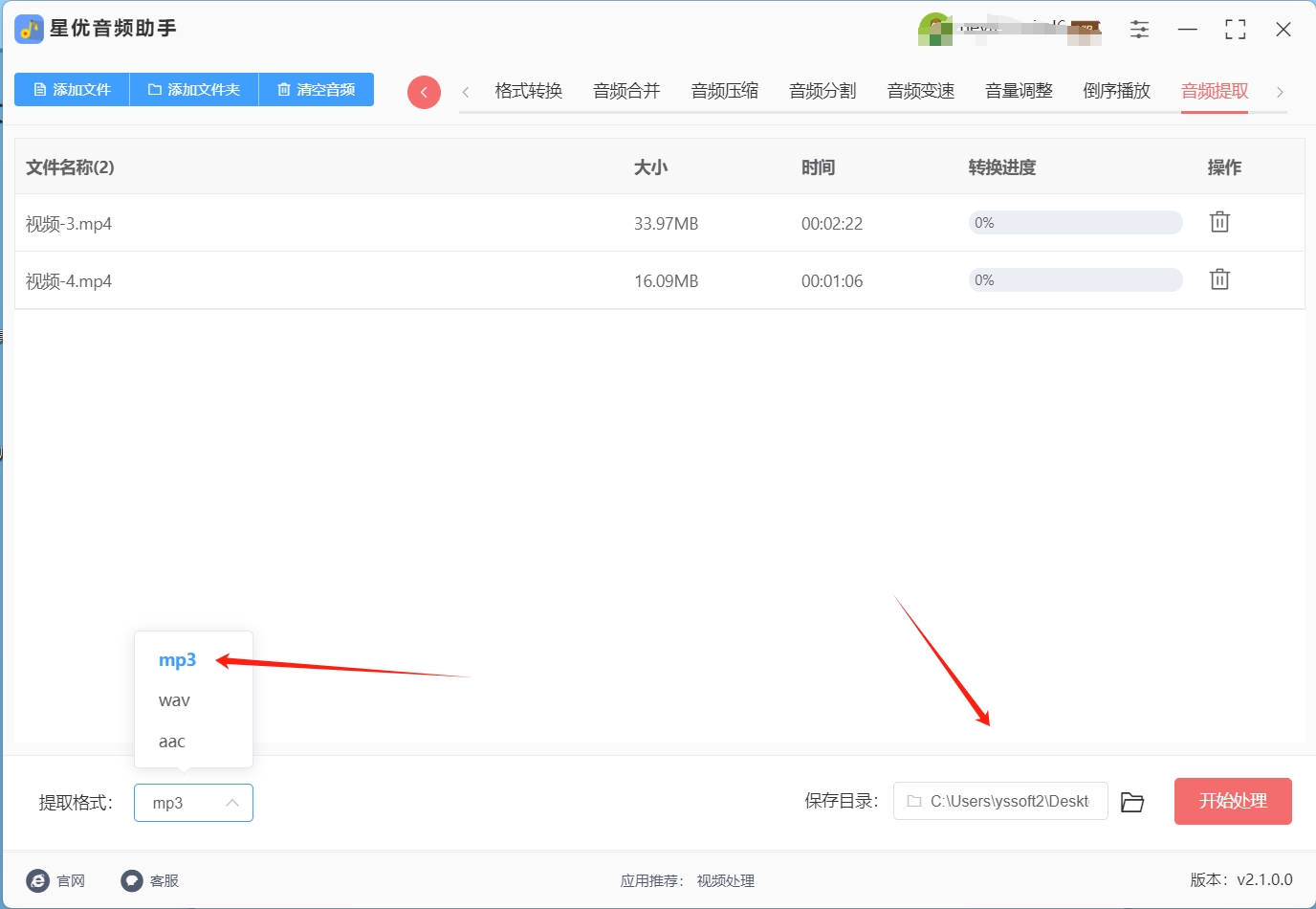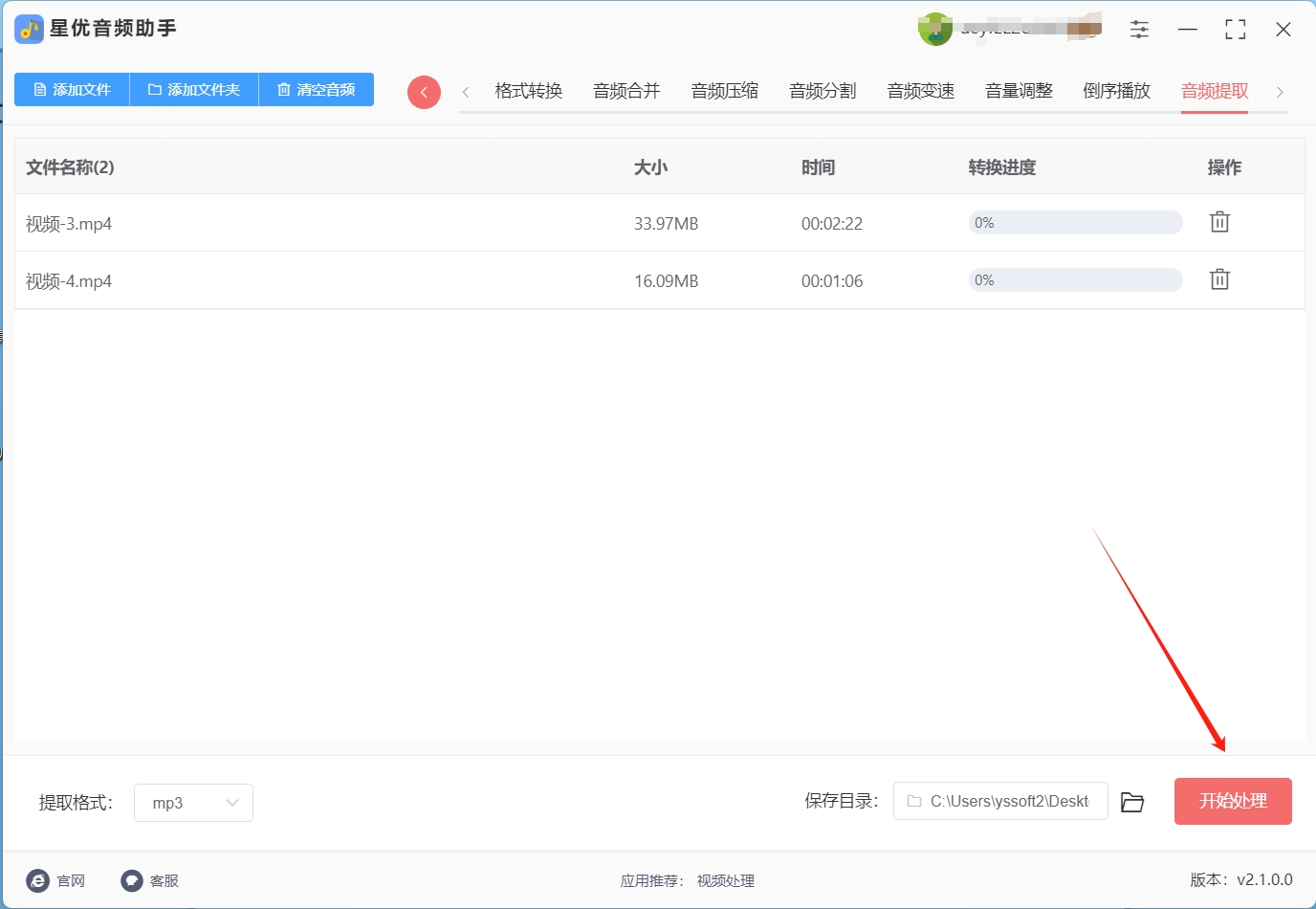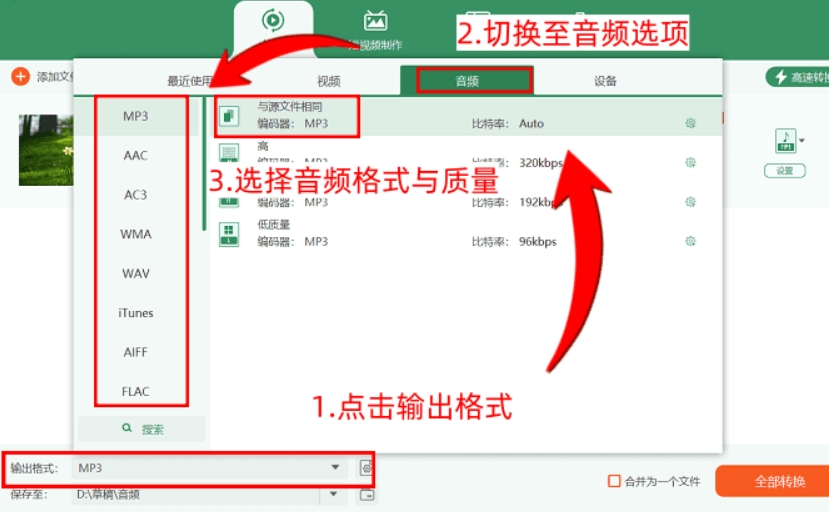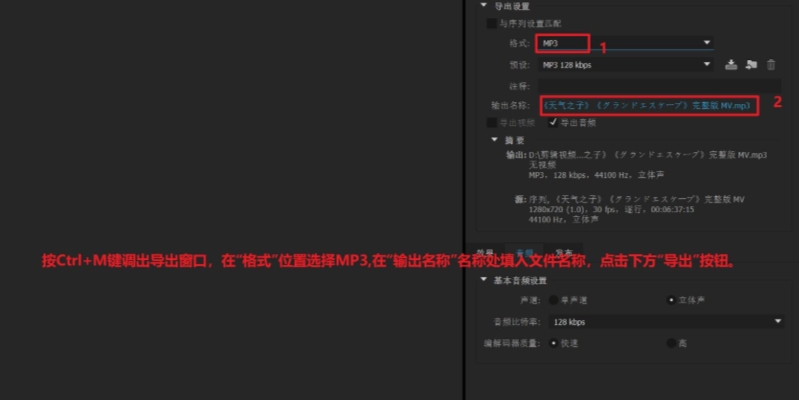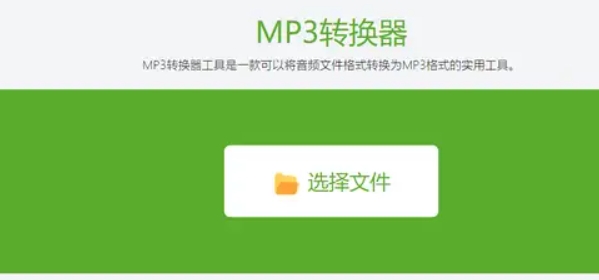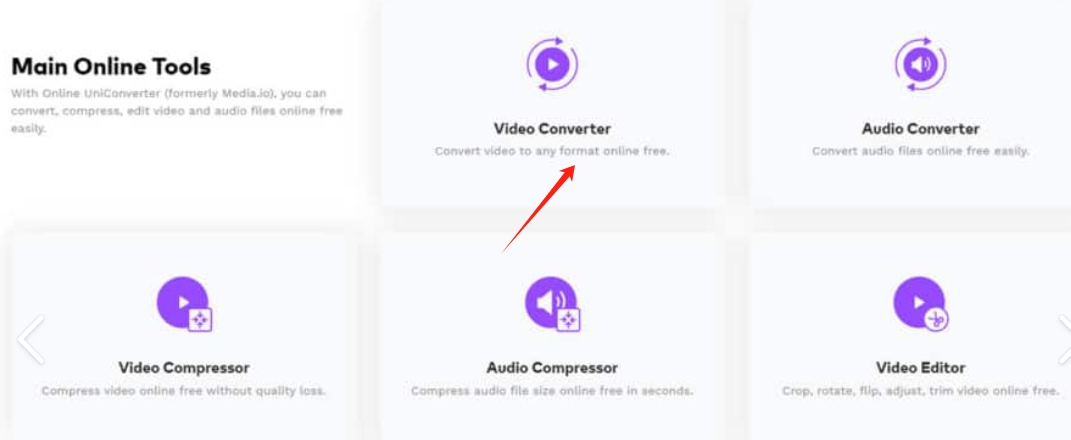mp4怎么转换成mp3?在日常生活中,我们常常会遇到需要提取视频中的音频的情况。尤其是当我们想保存视频中的歌曲、讲座、语音录音或其他有用的音频内容时,直接提取出音频文件便显得尤为重要。将MP4格式的视频转换成MP3格式的音频文件,便是一种常见且有效的方法。MP4格式通常用于存储视频,它是一种多媒体格式,既包含了图像,也包含了音频。对于一些用户而言,他们对视频中的音频部分更感兴趣,而视频画面反而显得多余。例如,在听音乐视频时,我们往往只关心其中的音乐,而视频部分可能并不重要。通过将MP4文件转换为MP3格式,就能够轻松提取出音频部分,既节省了存储空间,又方便随时听取。
很多小伙伴会使用将mp4转换成mp3的方法来获取音频素材,完成这个转换需要使用专业的工具或软件,这样才能做到转换效率高且转换效果好。下面几个转换方法是小编为大家找到的,操作简单,如果你有需要就跟着步骤进行转换吧。
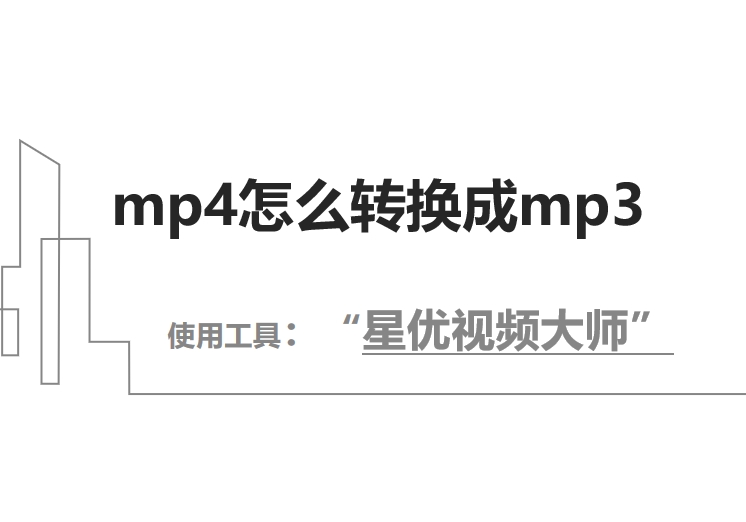
方法一:使用“星优视频大师”软件将mp4转换成mp3
软件下载地址:https://www.xingyousoft.com/softcenter/XYVideos
步骤1,请提前将“星优视频处理”软件安装到电脑上,软件安装好之后打开使用,随后在首页里找到并点击【视频转音频】功能,这个功能支持将mp4转换成mp3。
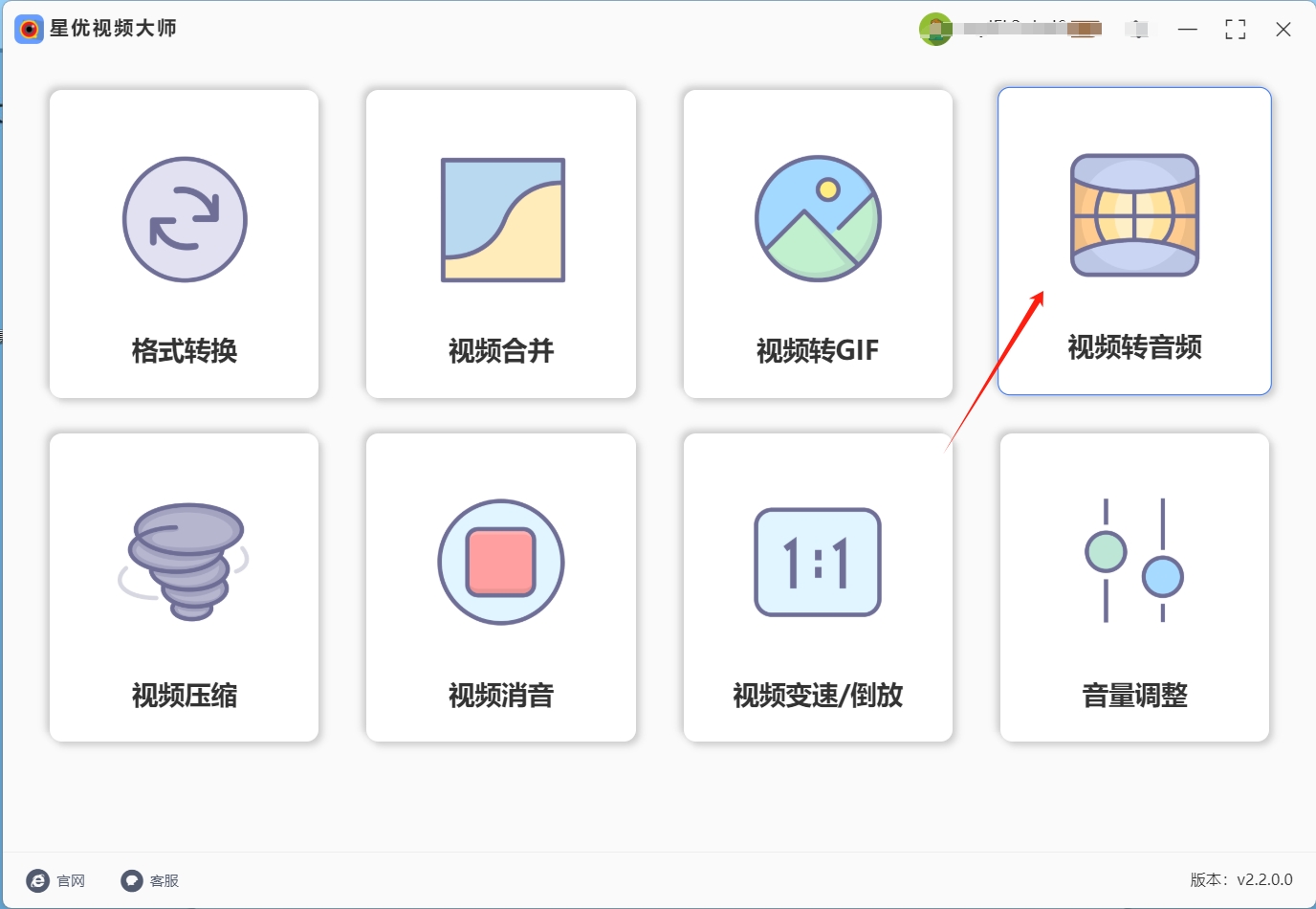
步骤2,跳转到内页后点击左上角【添加文件】按键,将需要转换成mp3格式的mp4文件全部导入到软件里,软件支持批量转换,这样可以提高转换效率,节省很多时间。
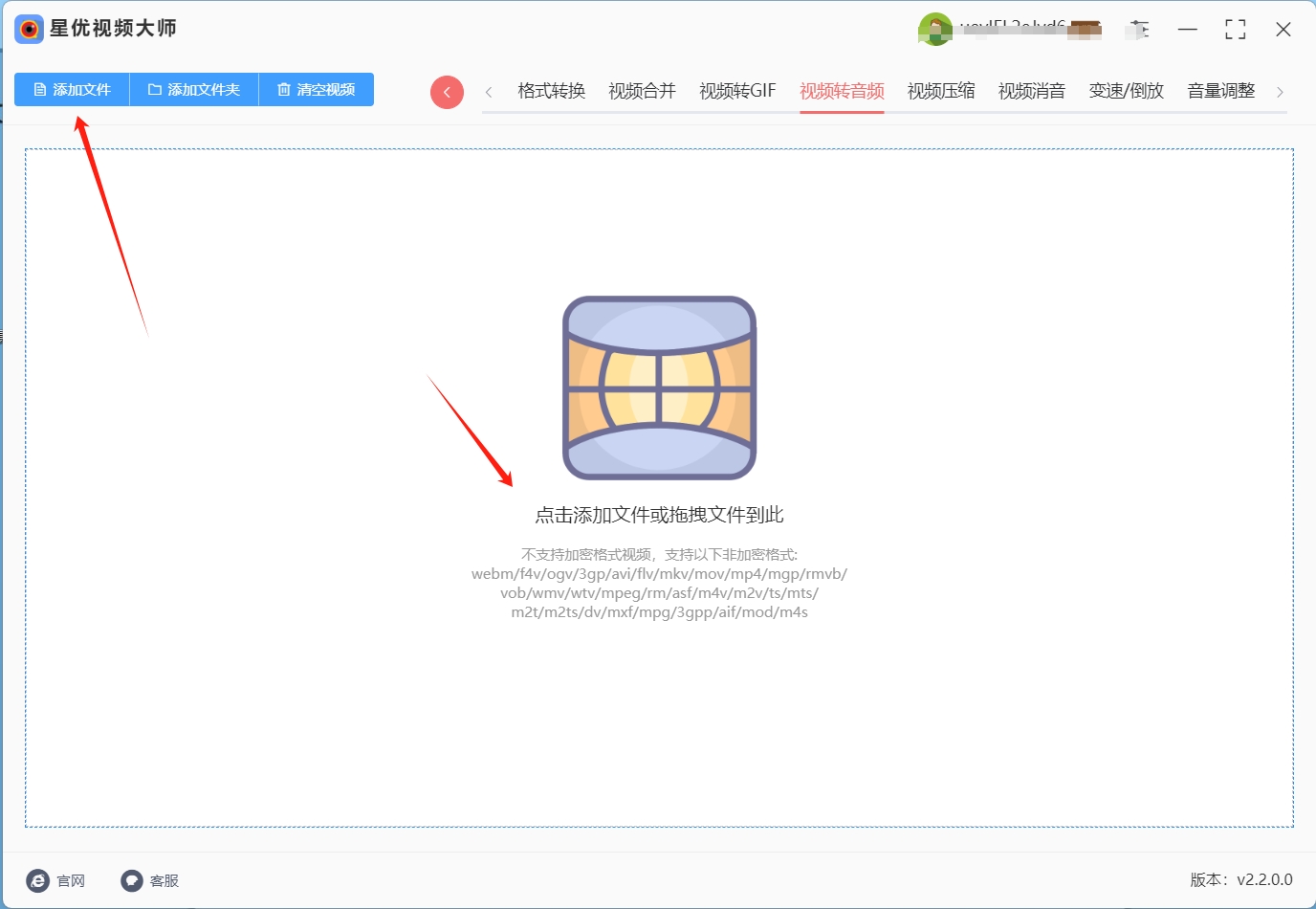
步骤3,软件左下角设置设置:先将转换后的【音频格式】设置为“mp3”;另外还可以修改一下保存目录,指定一个新文件夹用于保存转换后的mp3音频文件,如果不修改则默认保存到电脑桌面上。
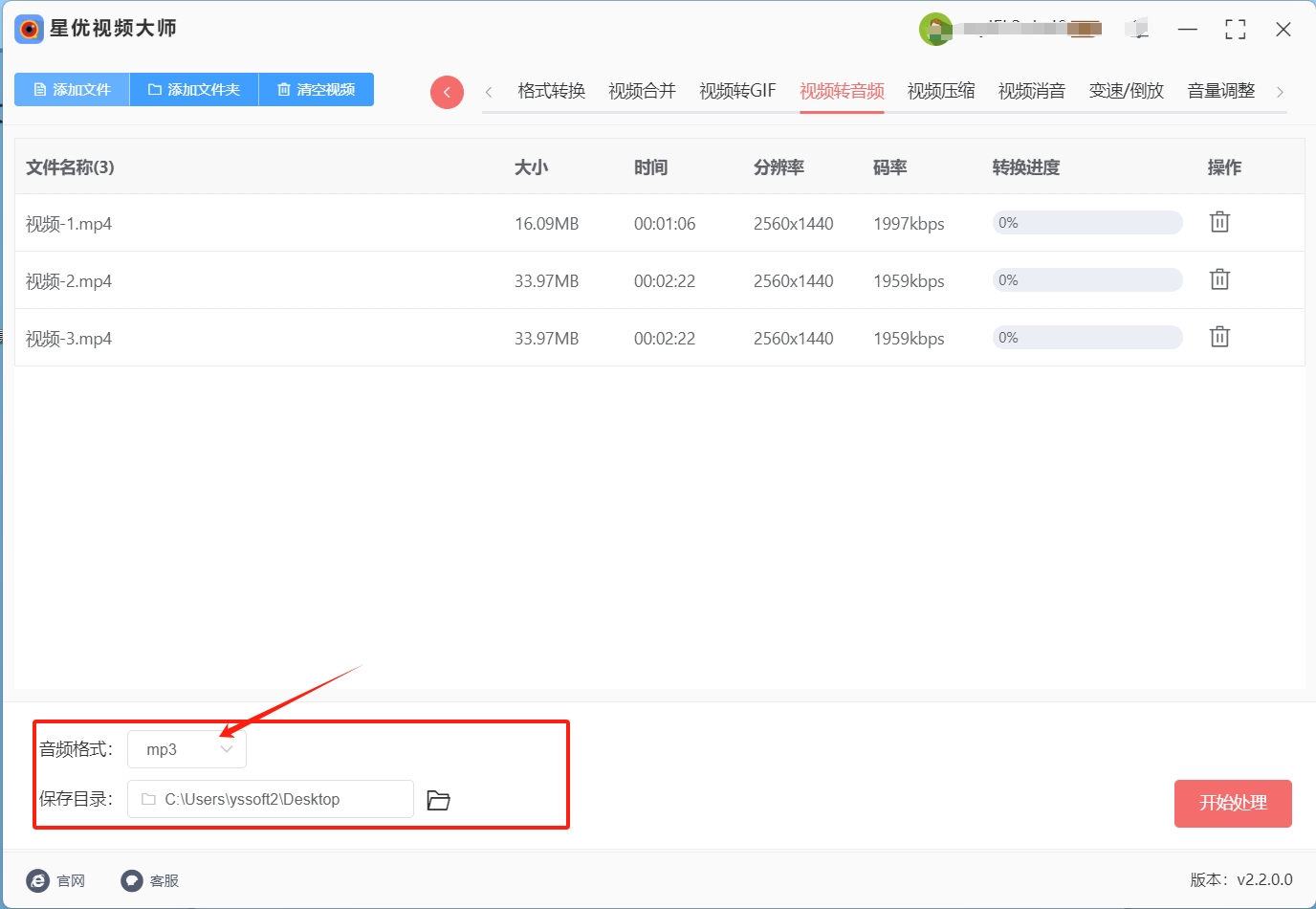
步骤4,随后点击右下角【开始处理】红色按键,正式启动转换程序,大家等待一会就能完成转换。
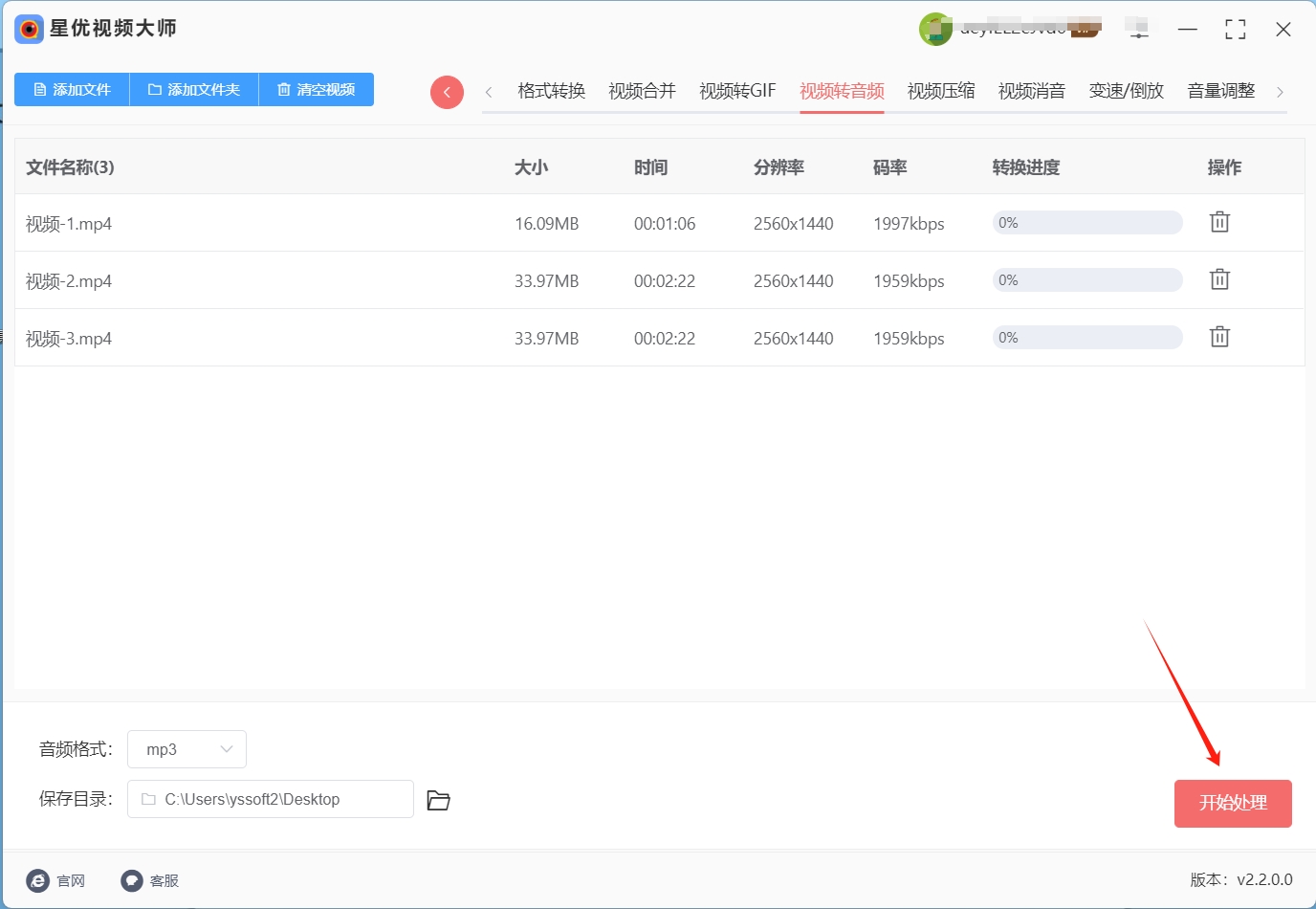
步骤5,在完成转换的同时软件会弹出保存目录,转换成的mp3音频文件就保存在这里。从下图可以清楚的看到,添加到软件里的mp4文件被成转为mp3音频,证明方法使用正确。
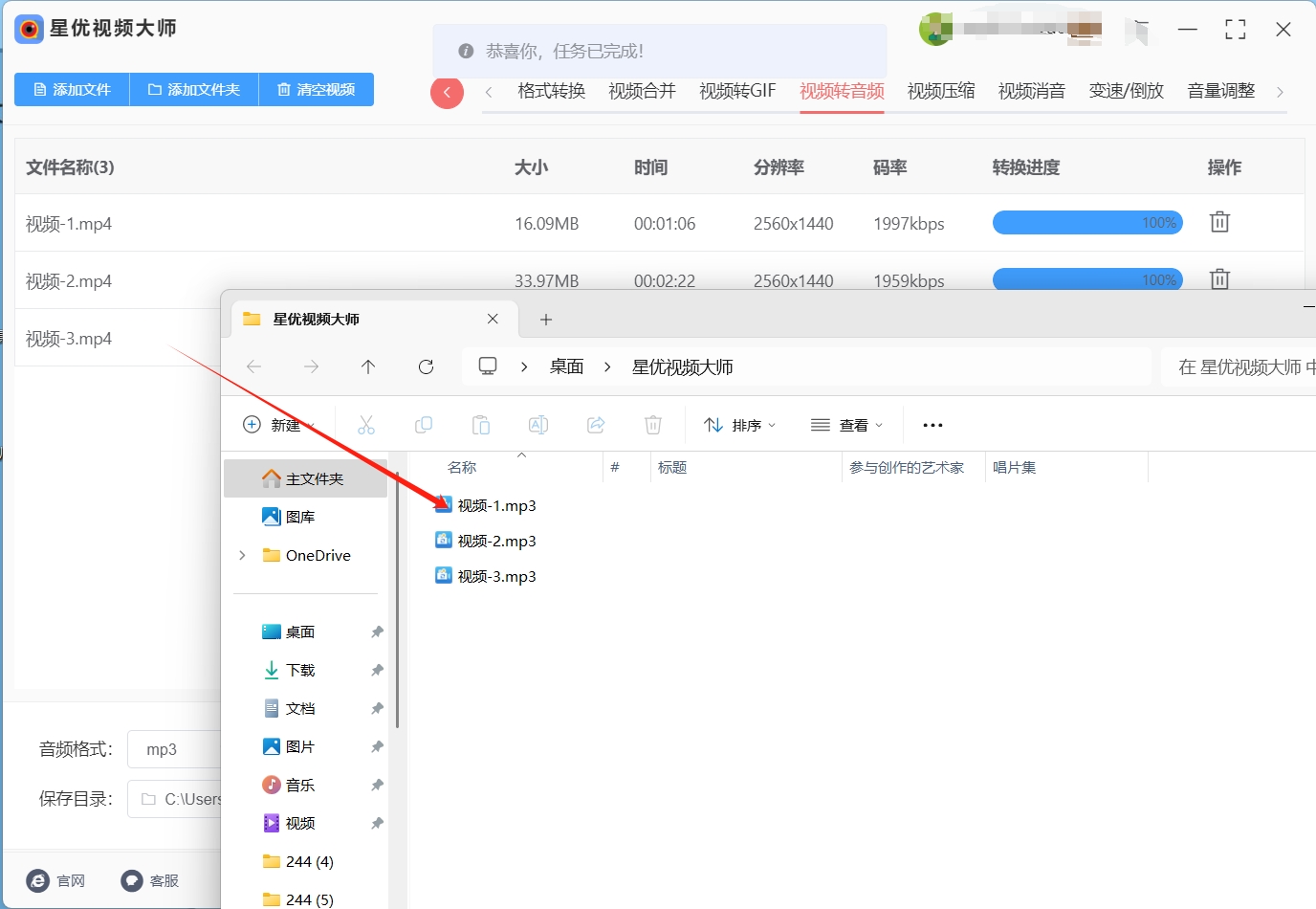
方法二:使用“星优音频助手”软件将mp4转换成mp3
软件下载地址:https://www.xingyousoft.com/softcenter/XYAudio
第一步:下载安装软件
首先,打开电脑上的浏览器,在搜索框里输入 “星优音频助手”,找到软件的官方网站。我们很快就能将工具下载安装到电脑。
第二步:打开软件并进入转换功能
安装好软件后,在电脑桌面上就能找到 “星优音频助手” 的图标,双击打开软件。在主界面上,找到 “音频提取” 这个功能模块点击它。
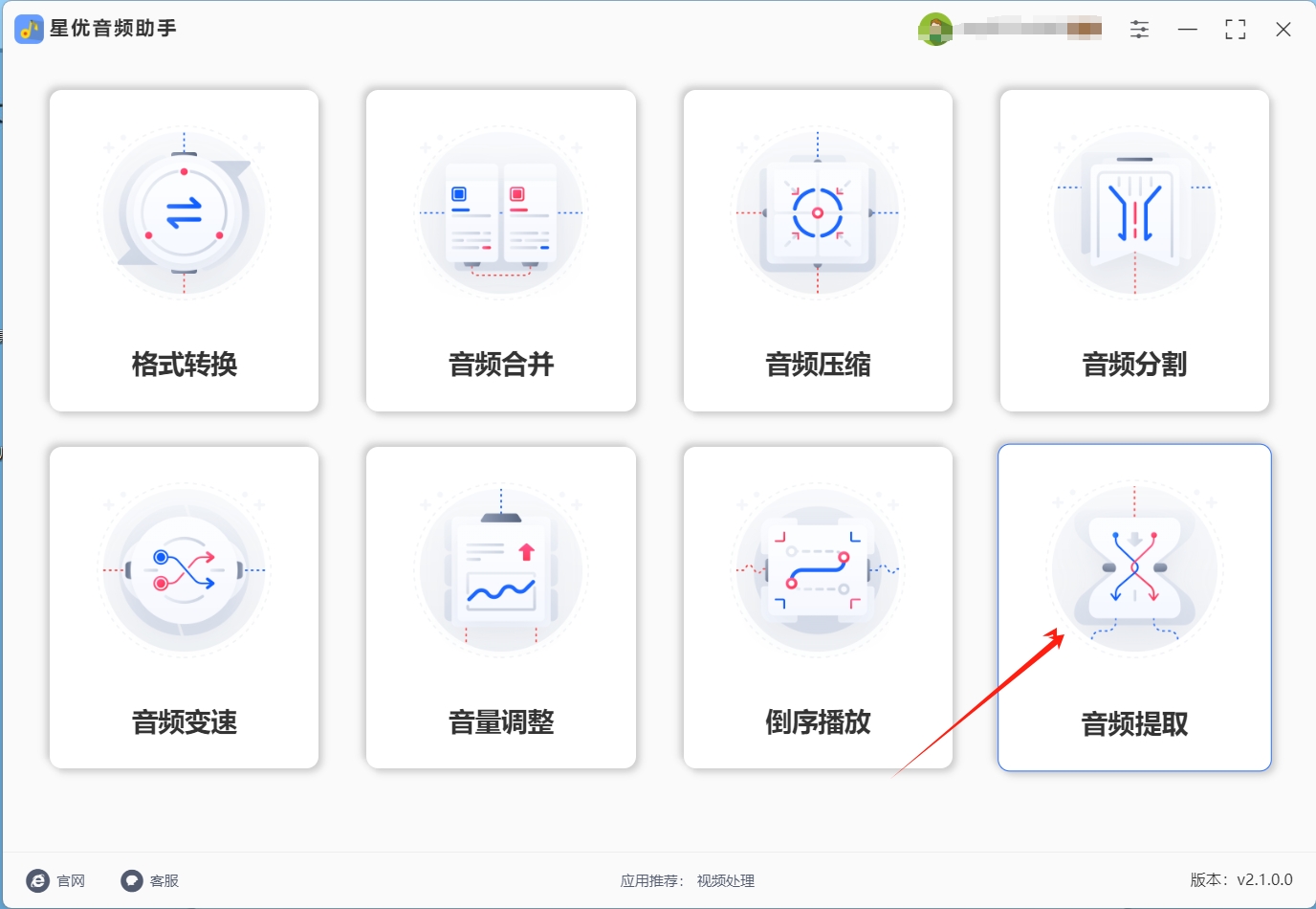
第三步:添加需要转换的 MP4 文件
进入格式转换界面后,我们就可以开始添加要转换的 MP4 文件了。在界面上,能看到一个 “添加文件” 的按钮,点击它,会弹出一个文件选择窗口。在这个窗口里,找到存放 MP4 文件的文件夹,选中你想要转换成 MP3 的那个 MP4 文件。如果你有好几个 MP4 文件都要转换,也不用一个一个地添加,按住键盘上的 “Ctrl” 键,再用鼠标依次点击这些文件,就可以一次性选中多个文件,然后点击 “打开” 按钮,这些文件就都添加到软件里了。
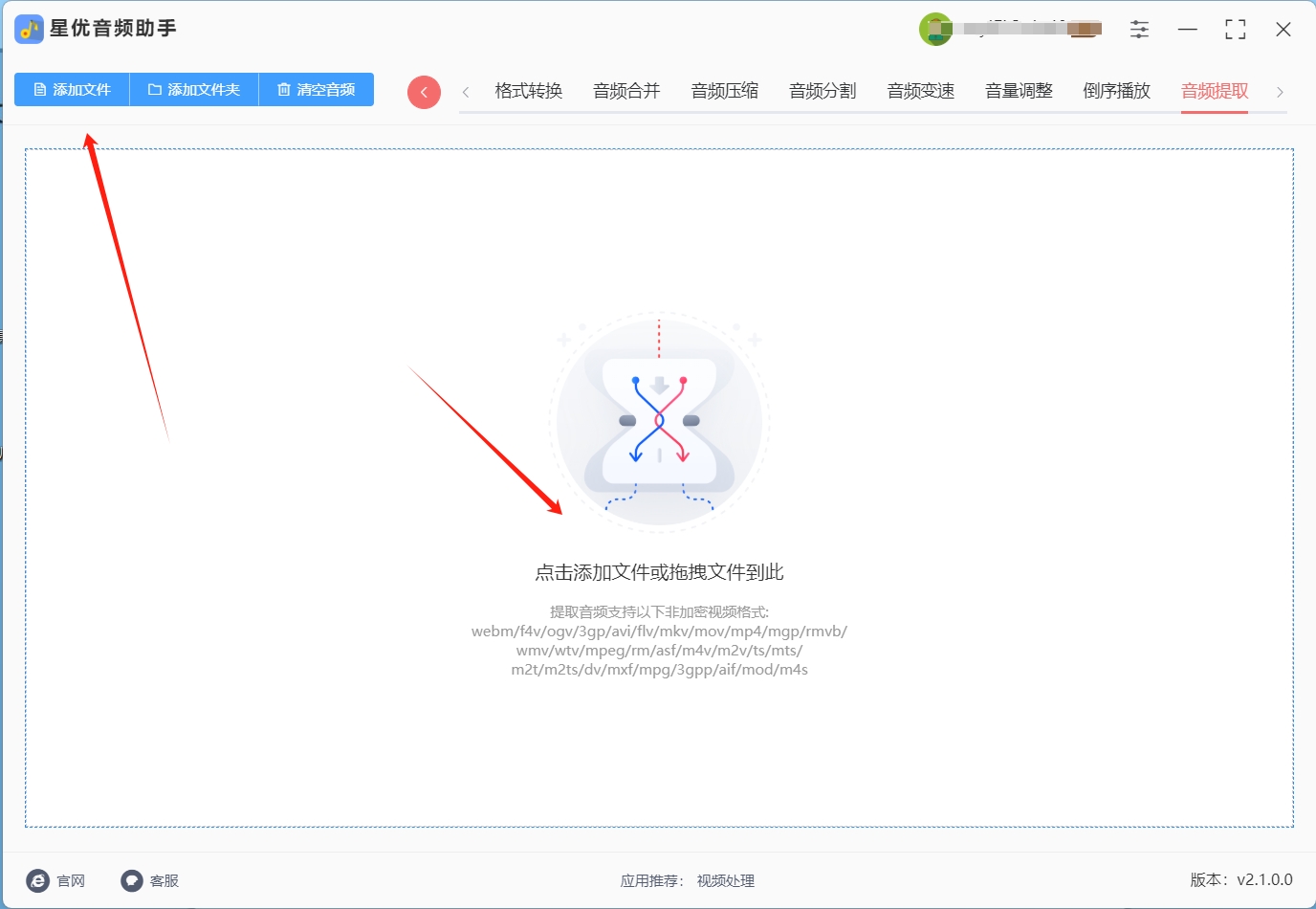
第四步:设置输出格式为 MP3
文件添加好之后,接下来就要设置输出格式了。在格式转换界面的下方,有一个 “提取格式” 的选项,点击它旁边的下拉菜单,会出现很多种音频格式供我们选择。
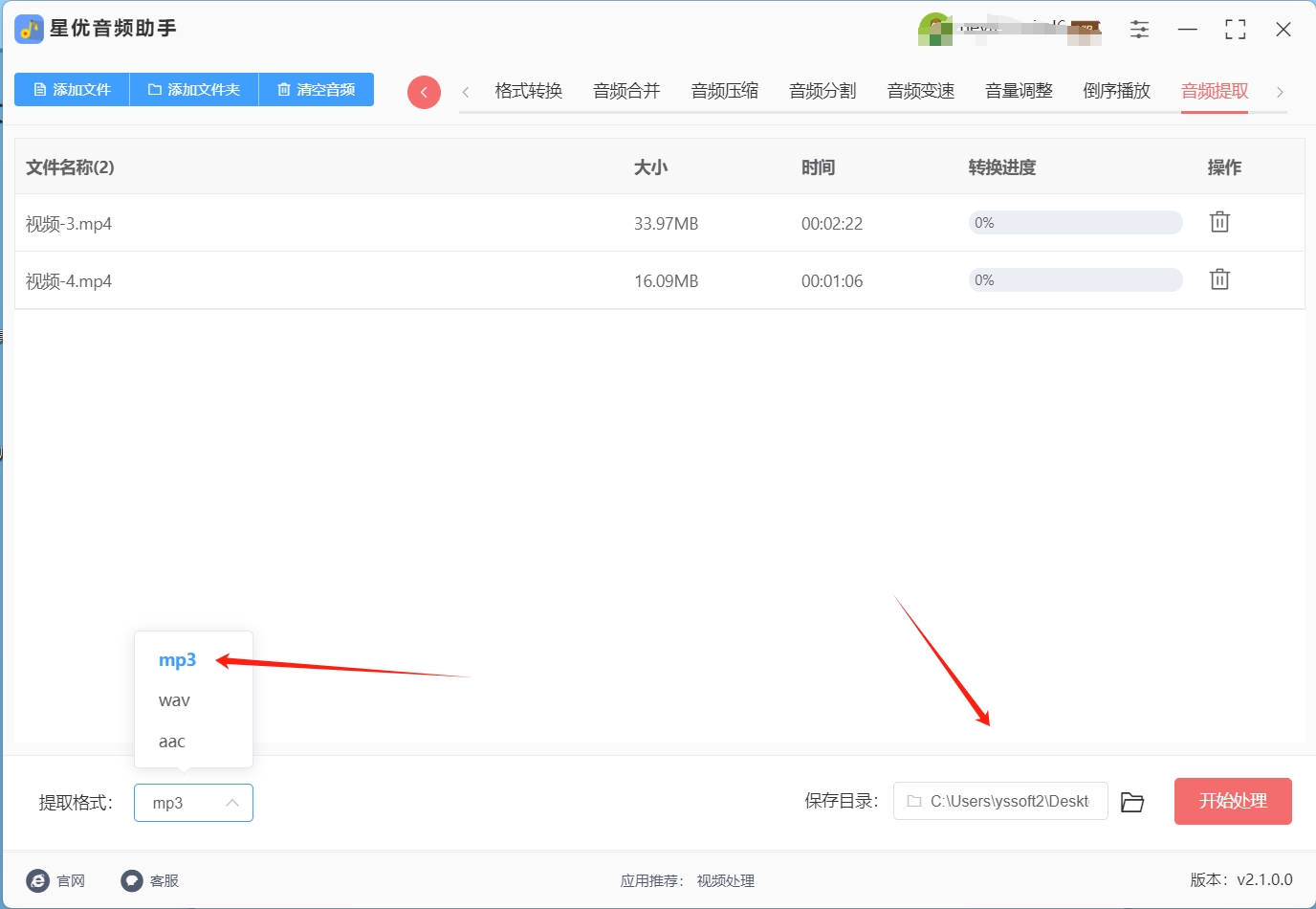
第五步:开始转换
前面的准备工作都做好了,现在就可以开始把 MP4 转换成 MP3 啦!在格式转换界面的右下角,点击 “开始处理” 的按钮,软件就会开始对添加的 MP4 文件进行处理,把它们转换成 MP3 格式。在mp4转换成mp3的时候,我们可以在界面看到文件转换进度条。这时候,你只需要耐心等待一会儿,喝杯咖啡或者做点其他小事,等进度条走到 100%,就说明文件转换完成啦!
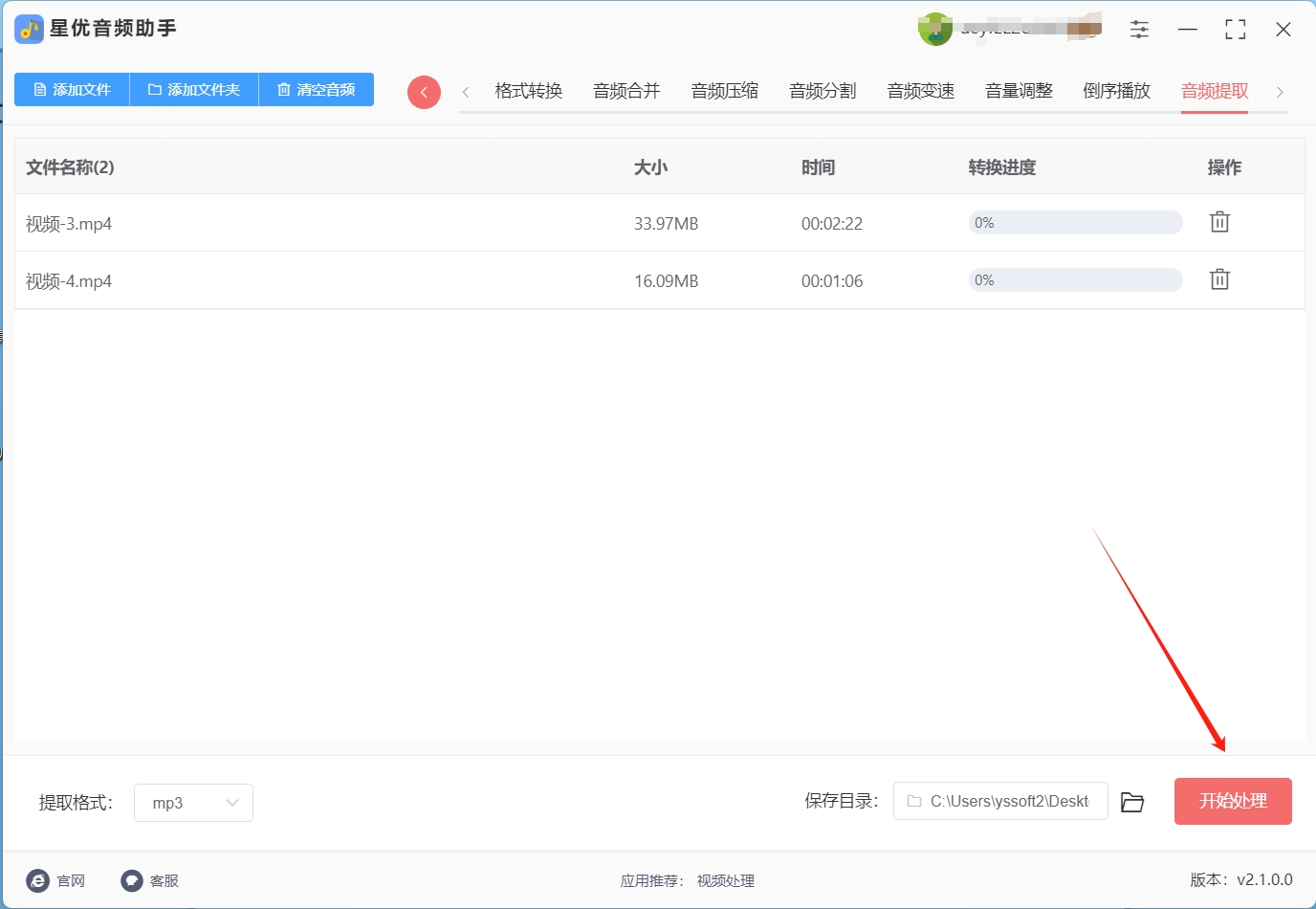
方法三:使用“绿果视频转换器”软件将mp4转换成mp3
绿果视频转换器是一款功能强大的音视频格式转换软件。它不仅支持多种音频和视频格式之间的转换,还具备操作简单、转换速度快等优势。用户可以轻松地将视频文件转换成音频文件,特别是当你需要“将MP4转换成MP3”时,它表现得非常高效。此外,绿果视频转换器还支持批量处理功能,可以一次性上传多个文件并同时转换,节省大量的时间。同时,转换后的音频文件质量也非常高,音质清晰,确保你得到最佳的听觉体验。
操作步骤
打开软件
安装完成后,双击桌面上的图标或从开始菜单中启动绿果视频转换器。软件界面打开后,点击“添加文件”按钮,将需要转换的MP4视频文件上传。如果你有多个视频文件需要处理,可以点击“添加文件夹”选项,这样可以批量上传所有文件,免去一一选择的麻烦。
选择输出格式
接下来,点击“输出格式”选项。在弹出的菜单中选择“音频”类别下的MP3格式。MP3是最常见的音频格式,能够兼容大多数播放器。如果你需要自定义音频的质量,点击右侧的小齿轮按钮,这里可以调整音频的比特率、采样率等参数,根据自己的需求选择最佳音质设置。
设置输出目录
为了方便后续查找转换后的文件,你需要设置输出目录。点击“输出目录”按钮,选择一个容易记住的位置,如桌面或文档文件夹。这样转换后的MP3文件就会自动保存在指定的文件夹中。
开始转换
一切准备就绪后,点击界面上的“全部转换”按钮,软件会自动开始处理文件。转换过程通常非常快速,但具体时间会根据文件大小和数量有所不同。当转换完成后,系统会弹出一个提示框提醒你操作已完成。此时,你可以点击“打开文件夹”按钮,迅速定位到转换后的MP3文件,尽情享受高质量音频。
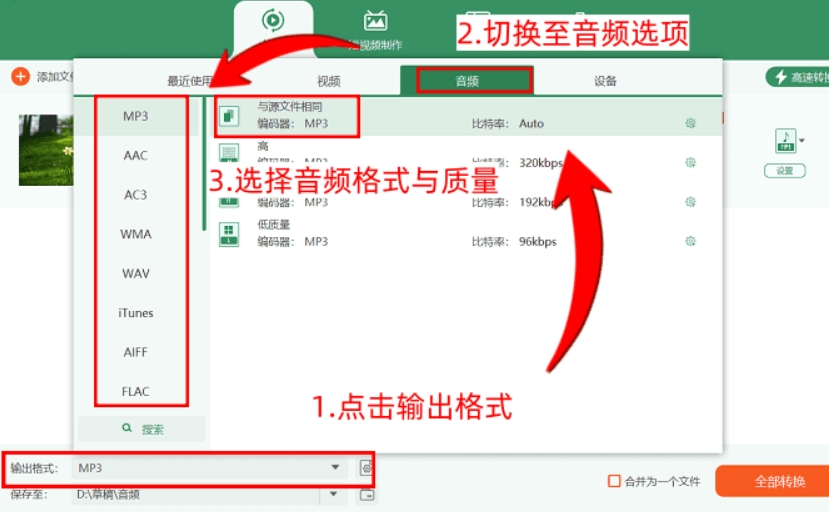
方法四:使用“Adobe Premiere Pro”软件将mp4转换成mp3
Adobe Premiere Pro 是一款专业的视频编辑软件,功能极其强大,广泛应用于影视制作、广告剪辑等领域。虽然它主要用于视频编辑,但利用它也能高质量地将 mp4 转换成 mp3。对于本身就从事视频、音频相关工作,或者对音频转换质量有较高要求的用户来说,Premiere Pro 是一个很好的选择。不过,它的操作相对复杂一些,需要对软件有一定的熟悉程度。
操作步骤
新建项目:打开 Adobe Premiere Pro 软件,在欢迎界面中点击 “新建项目”。在弹出的 “新建项目” 窗口中,设置项目名称、保存位置等信息,设置好后点击 “确定”,就新建了一个项目。
导入 mp4 文件:进入软件主界面后,在 “项目” 面板空白处双击鼠标左键,或者点击 “文件” 菜单 - “导入”,在弹出的文件选择窗口中,找到要转换成 mp3 的 mp4 文件,选中并打开,文件就导入到项目中了。
创建序列:在 “项目” 面板中,选中刚导入的 mp4 文件,右键单击,在弹出的菜单中选择 “从剪辑新建序列”,软件会根据 mp4 文件的参数自动创建一个序列。
分离音频:在 “时间轴” 面板中,选中视频轨道上的 mp4 素材,右键单击,在弹出的菜单中选择 “取消链接”,这样视频和音频就分离了。然后选中视频轨道上的视频素材,按 “Delete” 键删除,只保留音频轨道上的音频。
导出音频:点击 “文件” 菜单 - “导出” - “媒体”,在弹出的 “导出设置” 窗口中,“格式” 选择 “MP3”;“预设” 可以根据自己的需求选择,比如 “MP3 128 kbps” 等;“输出名称” 点击后面的链接,设置转换后 mp3 文件的保存位置和文件名。其他参数如果不需要调整,保持默认即可。设置好后,点击 “导出” 按钮,Premiere Pro 就开始将 mp4 中的音频转换成 mp3 并导出了,等待导出完成,就能在设置的保存位置找到转换好的 mp3 文件。
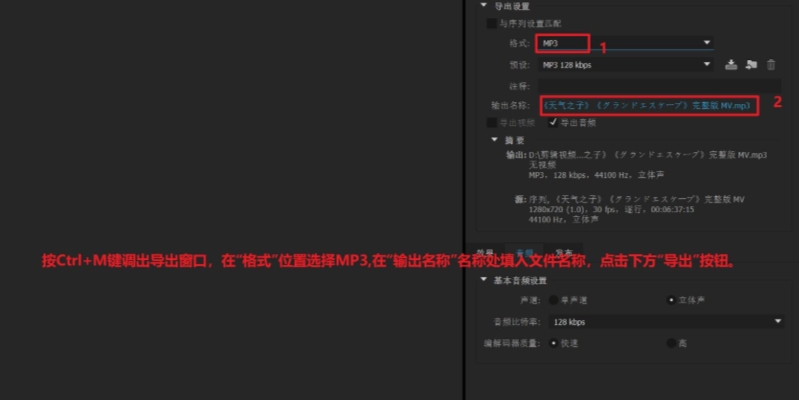
方法五:使用“灵通在线处理器”软件将mp4转换成mp3
首先呢,你先在浏览器里打开灵通在线处理器的网站。打开之后,你在网站上好好瞅瞅,很容易就能找到视频转音频的选项。
然后啊,你就把你想转换的视频文件给选出来。比如说你电脑里有个MP4格式的视频,你觉得里面的音频不错,就选这个视频。选好之后,点一下上传按钮,把这视频文件上传到灵通在线处理器的平台上。这时候就等它上传完,就跟咱往云盘里传东西似的。
等视频上传好了,咱就来设置一下音频格式。咱一般常用的就是MP3格式,所以就选MP3就行。除了格式,它还能设置一些其他的参数,像音频的质量啥的,你就按照自己的需求来设置。设置好了,就好比给这转换任务定好了规则。
接下来,你就点开始转换的按钮。点完之后,就等它转换完成。这就跟煮菜似的,得有个过程。等它转换好了,会有提示的。
最后啊,你就点击下载按钮,把转换好的音频文件保存到你的电脑或者手机里。保存好了之后,你就可以用音乐播放器打开这个音频文件,舒舒服服地听里面的内容啦。
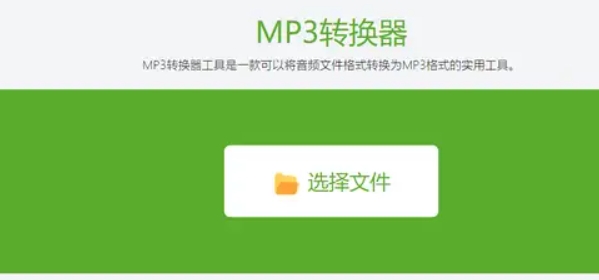
方法六:使用“芒果在线格式转换”软件将mp4转换成mp3
芒果在线格式转换 是一个专注于音视频处理的在线工具,界面简洁美观,操作方便快捷。它能够快速将 mp4 转换成 mp3,并且支持批量转换多个文件,大大提高了工作效率。此外,芒果在线格式转换 在转换过程中对音频质量的把控较好,能保证转换后的 mp3 文件音质清晰。对于经常需要处理音视频格式转换的用户来说,是一个值得收藏的在线工具。
操作步骤
选择转换功能:在网站首页,找到 “Video to MP3”(视频转 MP3)选项,点击进入 mp4 转 mp3 的操作页面。
上传 mp4 文件:在操作页面中,点击 “Choose Files”(选择文件)按钮,从电脑文件夹里找到要转换的 mp4 文件选中打开;如果要批量转换,按住 “Ctrl” 键(Windows 系统)或 “Command” 键(Mac 系统),多选多个 mp4 文件一起上传;也可以点击 “Google Drive”“Dropbox” 按钮,从云存储中选择文件上传;还能直接把文件拖拽到页面中间的 “Drop your files here”(把文件拖到这里)区域。
开始转换:文件上传完成后,不需要进行其他复杂设置,直接点击 “Convert Now”(立即转换)按钮,芒果在线格式转换 就开始将 mp4 转换成 mp3 了。转换过程中,页面会显示转换进度。
下载文件:转换完成后,页面会出现 “Download”(下载)按钮,点击它就能把转换好的 mp3 文件下载到电脑里。
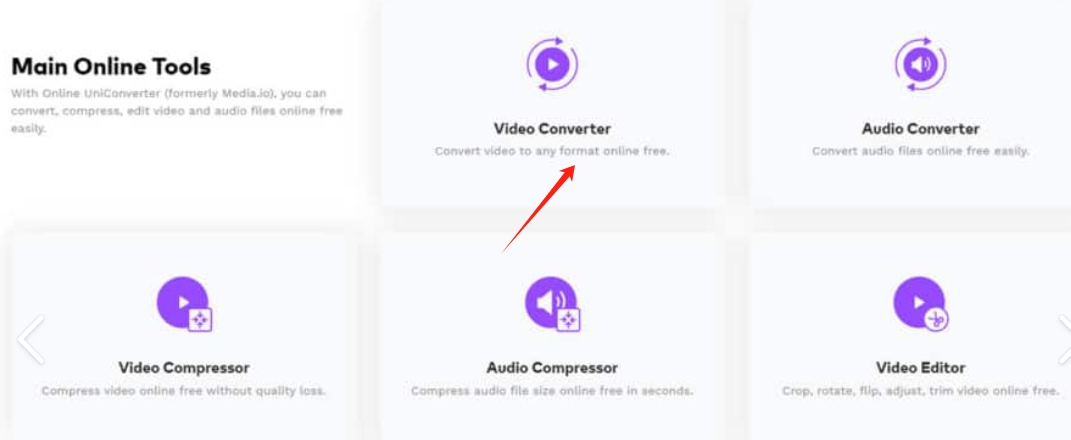
MP4转MP3还有许多应用场景。很多时候,我们需要提取视频中的语音内容,如采访、讲座或教学视频。将视频文件转换成音频文件后,便可以专心听取其中的讲解内容,随时随地进行学习和参考。对于需要处理大量视频内容的人来说,音频文件的便捷性和高效性也是不可忽视的优势。更重要的是,MP3格式的音频文件比视频文件要小得多,便于存储和分享。如今,我们使用的手机、电脑、甚至是各种音乐播放器,都支持MP3格式,可以轻松将转换后的音频文件导入这些设备,随时播放。这对那些经常需要在不同设备间切换的用户来说,无疑带来了极大的便利。此外,将MP4文件转换为MP3文件,也能帮助用户节省带宽和存储空间。视频文件相较于音频文件通常要大得多,而在网络环境较差或存储空间有限的情况下,将视频转成音频,不仅使文件变得更轻巧,也能提高传输和下载的效率。总的来说,将MP4格式的视频转换为MP3格式音频文件,具有多方面的优势。从方便的音频提取到节省存储空间,从便于分享和传播到提升工作效率,这种转换方法无论在个人娱乐还是在工作中都有广泛的应用。因此,对于需要从视频中提取音频的用户来说,这无疑是一个简单而有效的解决方案。本期关于“mp4怎么转换成mp3?”的解决办法就全部分享到这里了,感谢大家的支持和喜欢,学会后请记得点赞支持一下吧。